Analyzing your prompt, please hold on...
An error occurred while retrieving the results. Please refresh the page and try again.
برای کنترل بیشتر بر نحوه کار جداول، یاد بگیرید که چگونه ستون ها و ردیف ها را دستکاری کنید.
ستون ها، ردیف ها و سلول ها با دسترسی به گره سند انتخاب شده توسط شاخص آن مدیریت می شوند. پیدا کردن شاخص هر گره شامل جمع آوری تمام گره های کودک از نوع عنصر از گره اصلی است و سپس با استفاده از روش IndexOf برای پیدا کردن شاخص گره مورد نظر در مجموعه.
گاهی اوقات ممکن است لازم باشد تغییراتی در یک جدول خاص در یک سند ایجاد کنید. برای انجام این کار، می توانید با فهرست آن به یک جدول مراجعه کنید.
مثال کد زیر نشان می دهد که چگونه شاخص یک جدول را در یک سند بازیابی کنیم:
به همین ترتیب، ممکن است لازم باشد در یک جدول انتخاب شده تغییراتی در یک ردیف خاص ایجاد کنید. برای انجام این کار، شما همچنین می توانید به یک ردیف با شاخص آن مراجعه کنید.
مثال کد زیر نشان می دهد که چگونه شاخص یک ردیف را در یک جدول بازیابی کنیم:
در نهایت، ممکن است لازم باشد تغییراتی در یک سلول خاص ایجاد کنید، و می توانید این کار را با شاخص سلول نیز انجام دهید.
مثال کد زیر نشان می دهد که چگونه شاخص یک سلول را در یک ردیف بازیابی کنیم:
در مدل Aspose.Words Document Object (DOM)، گره Table از گره های Row و سپس گره های Cell تشکیل شده است. بنابراین، در مدل شیء Document از Aspose.Words، مانند اسناد Word، هیچ مفهومی از یک ستون وجود ندارد.
با طراحی، ردیف های جدول در Microsoft Word و Aspose.Words کاملا مستقل هستند و خواص و عملیات اساسی فقط در ردیف ها و سلول های جدول وجود دارد. این به جداول امکان داشتن ویژگی های جالب را می دهد:
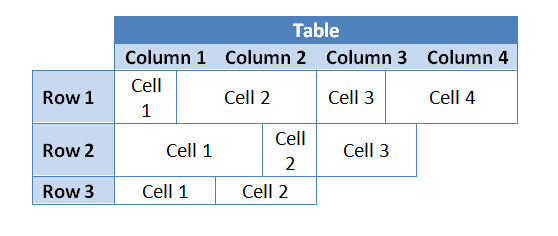
هر عملیاتی که روی ستون ها انجام می شود در واقع “میانبر” است که عملیات را با تغییر سلول های ردیف به گونه ای انجام می دهد که به نظر می رسد آنها به ستون ها اعمال می شوند. یعنی شما می توانید عملیات را بر روی ستون ها با تکرار بر روی همان فهرست سلولی ردیف جدول انجام دهید.
مثال کد زیر چنین عملیاتی را با اثبات یک کلاس نما که سلول هایی را که یک “ستون” از یک جدول را تشکیل می دهند جمع آوری می کند، ساده می کند:
مثال کد زیر نشان می دهد که چگونه یک ستون خالی را در یک جدول قرار دهید:
مثال کد زیر نشان می دهد که چگونه یک ستون را از یک جدول در یک سند حذف کنیم:
شما می توانید ردیف اول را در جدول به عنوان ردیف سرصفحه فقط در صفحه اول یا در هر صفحه تکرار کنید اگر جدول به چند قسمت تقسیم شود. در Aspose.Words می توانید ردیف هدر را در هر صفحه با استفاده از ویژگی HeadingFormat تکرار کنید.
همچنین می توانید چندین ردیف هدر را علامت بزنید اگر چنین ردیف هایی یکی پس از دیگری در ابتدای جدول قرار داشته باشند. برای انجام این کار، باید ویژگی های HeadingFormat را به این ردیف ها اعمال کنید.
مثال کد زیر نشان می دهد که چگونه یک جدول بسازیم که شامل ردیف های هدر است که در صفحات بعدی تکرار می شوند:
گاهی اوقات محتویات یک جدول نباید در صفحات تقسیم شود. به عنوان مثال، اگر یک عنوان بالای یک جدول باشد، عنوان و جدول همیشه باید در یک صفحه نگه داشته شوند تا ظاهر مناسب حفظ شود.
دو تکنیک جداگانه وجود دارد که برای دستیابی به این قابلیت مفید است:
Allow row break across pages که به ردیف های جدول اعمال می شودKeep with next که به پاراگراف های سلول های جدول اعمال می شودبه طور پیش فرض، ویژگی های بالا غیرفعال هستند.
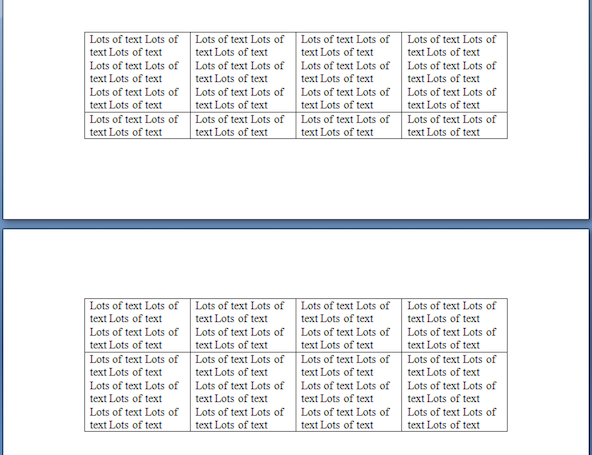
این شامل محدود کردن محتوای داخل سلول های یک ردیف از تقسیم شدن در یک صفحه است. در Microsoft Word، این می تواند در زیر ویژگی های جدول به عنوان گزینه “اجازه دهید ردیف در صفحات شکسته شود"یافت شود. در Aspose.Words این زیر RowFormat شیء Row به عنوان ویژگی RowFormat.AllowBreakAcrossPages یافت می شود.
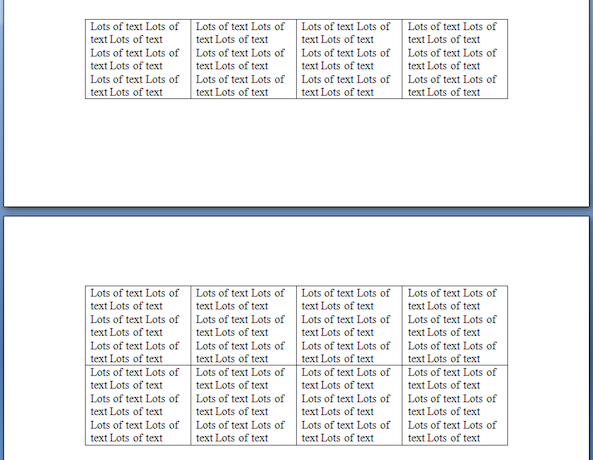
مثال کد زیر نشان می دهد که چگونه ردیف های شکستن را در صفحات برای هر ردیف در یک جدول غیرفعال کنیم:
برای جلوگیری از تقسیم جدول در صفحات، باید مشخص کنیم که می خواهیم محتوای موجود در جدول با هم باقی بماند.
برای انجام این کار، Aspose.Words از یک روش استفاده می کند که به کاربران اجازه می دهد تا یک جدول را انتخاب کنند و پارامتر KeepWithNext را برای هر پاراگراف در سلول های جدول به true فعال کنند. استثنا آخرین پاراگراف در جدول است که باید به false تنظیم شود.

مثال کد زیر نشان می دهد که چگونه یک جدول را برای ماندن در یک صفحه تنظیم کنید:
Analyzing your prompt, please hold on...
An error occurred while retrieving the results. Please refresh the page and try again.